Дата последнего обновления : 23-09-2022
Часы Galaxy Watch разработаны для того, чтобы сделать вашу жизнь более комфортной всеми возможными способами. Они способны анализировать состояние здоровья, контролировать физическую активность, проигрывать музыку и совершать телефонные звонки. Кроме всего прочего вы можете подключить свои часы Galaxy Watch к любому смартфону, неважно под управлением какой операционной системы он работает — Android™ или iOS™. Далее описана последовательность установления соединения часов Galaxy Watch со смартфоном.

Установите соединение часов Galaxy Watch со смартфоном с помощью интерфейса Bluetooth
Чтобы установить соединение часов Galaxy Watch со смартфоном с помощью интерфейса Bluetooth, выполните следующие действия:
Убедитесь, что питание часов Galaxy Watch включено, затем на смартфоне:
- запустите приложение Galaxy Wearable Носимые устройства Galaxy → Начать → После появления окна включения интерфейса Bluetooth выберите продукт, с которым необходимо установить соединение.
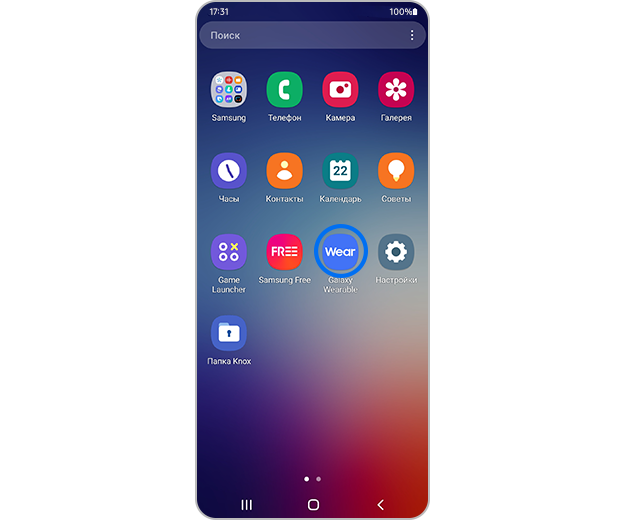
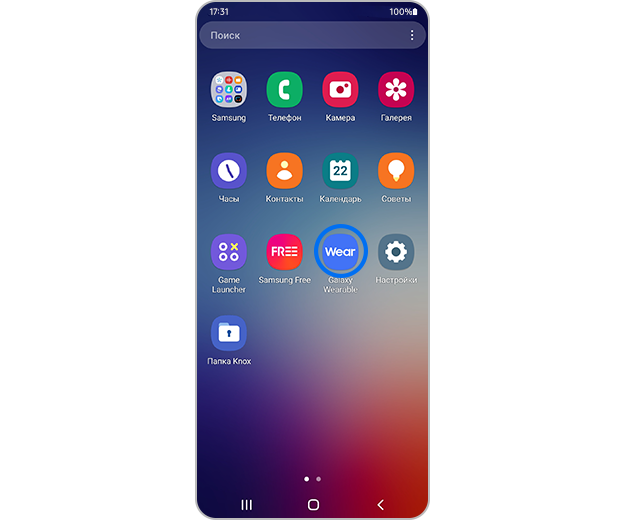
Шаг 1. запустите приложение Galaxy Wearable Носимые устройства Galaxy.
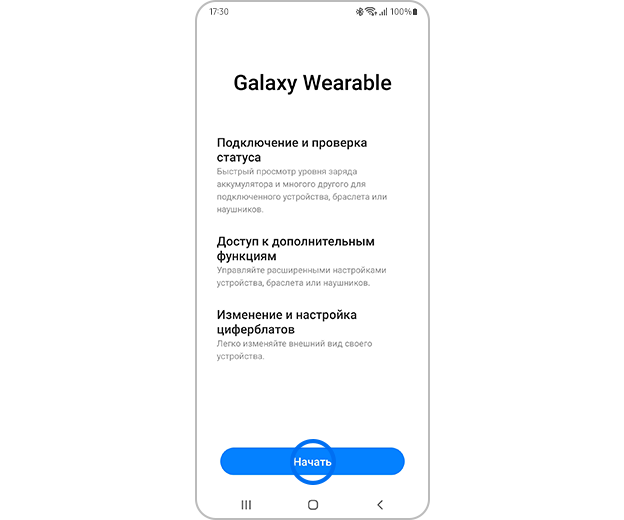
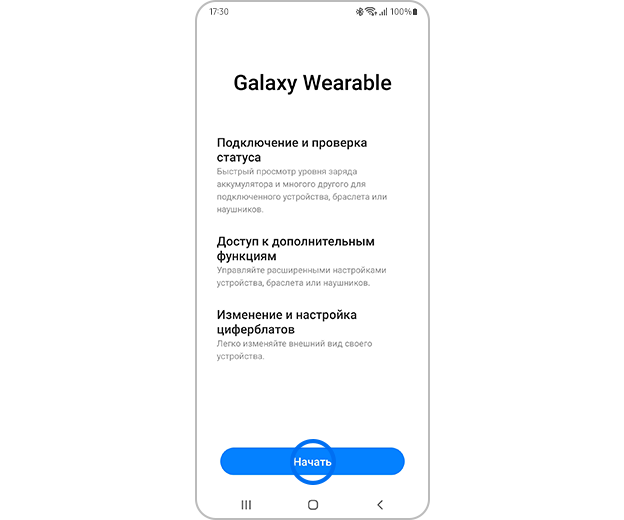
Если соединение с носимым устройством установлено:
- Нажмите кнопку Galaxy Wearable Носимые устройства Galaxy → отобразите меню (3 горизонтальные линии в правом верхнем углу) → нажмите кнопку Добавить новое устройство.
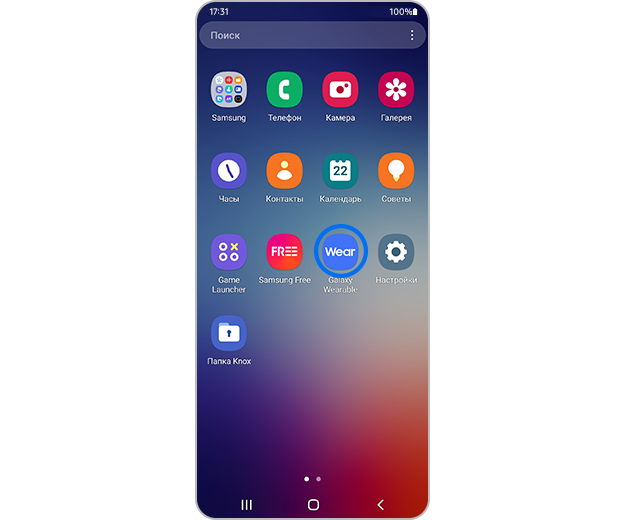
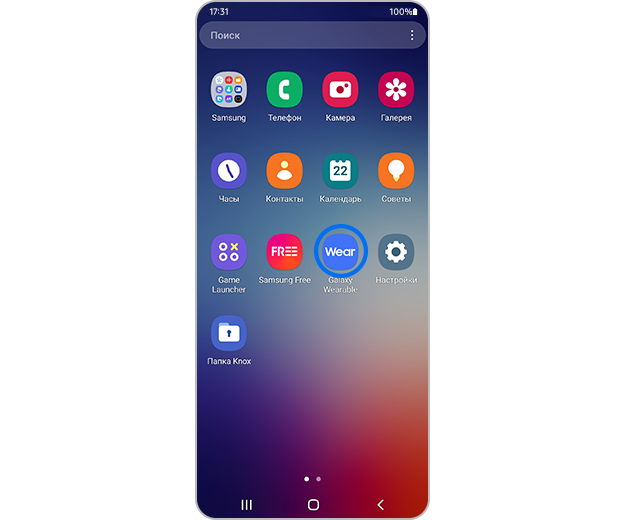
Шаг 1. запустите приложение Galaxy Wearable Носимые устройства Galaxy.
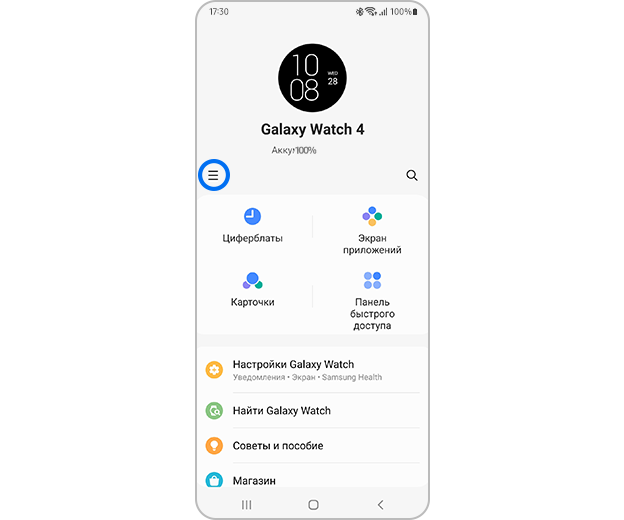
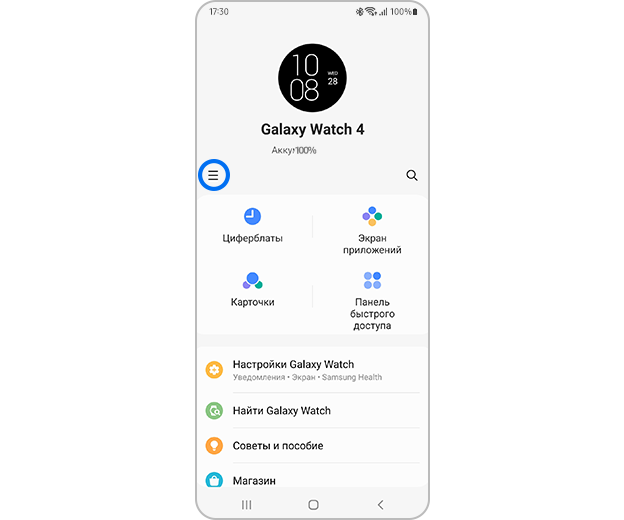
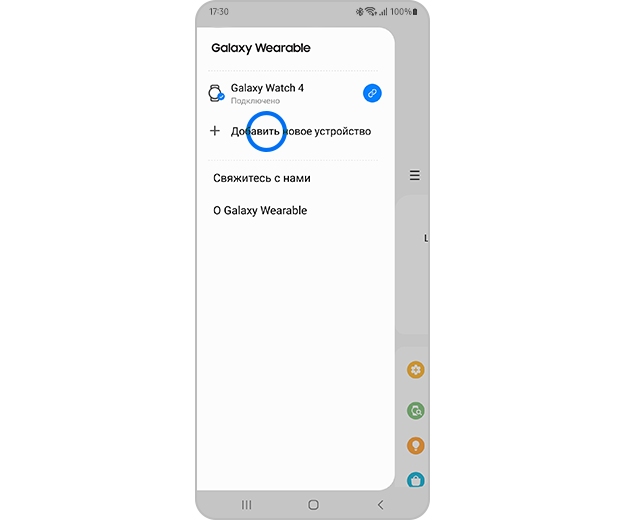
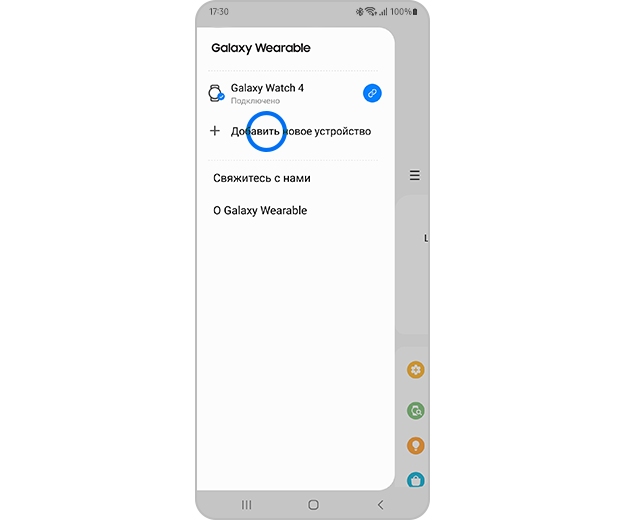
Шаг 3. нажмите кнопку Добавить новое устройство.
Учтите, что: Перед установлением соединения со смартфоном необходимо установить приложение Galaxy Wearable. На смартфонах Samsung под управлением ОС Android™ можно использовать магазин Galaxy Store или Play Store™. На прочих смартфонах под управлением Android™ необходимо использовать только магазин Play Store™, а на смартфонах под управлением ОС iOS™ необходимо использовать магазин Apple Store™.
Установление соединения часов Galaxy Watch с новым смартфоном
Перед установлением соединения часов Galaxy Watch с новым смартфоном сделайте резервную копию информации, хранящейся в памяти часов Galaxy Watch, на внешний носитель.
Во время установления соединения с новым смартфоном часами Galaxy Watch осуществляется автоматическое распознавание нового устройства, на экране появляется инструкция по выполнению инициализации.
На часах Galaxy Watch выполните следующие действия:
Проведите пальцем по экрану сверху вниз и выберите пиктограмму Настройки → Подключить к новому телефону → Процесс перезапуска, чтобы перевести устройство в состояние ожидания в процессе регистрации интерфейса Bluetooth после инициализации.


Шаг 1. Нажмите на кнопку Настройки часов.


Шаг 2. Нажмите кнопку «Общие».


Шаг 3. Выберите элемент «Подключить к новому телефону».


Шаг 4. Перед установлением соединения с новым смартфоном сделайте резервную копию информации.


Шаг 5. Нажмите кнопку «Продолжить», чтобы выполнить перезапуск часов и установить соединение с новым смартфоном.
Хотите, чтобы наша служба ремонта позаботилась о вашем устройстве?
Зарегистрируйте заявку онлайн.


Позвоните нам!
Мы хотели бы помочь вам
Обратитесь в службу поддержки Samsung по телефону 8 800 555 55 55.


Помогите нам стать лучше. Нажмите кнопку отправки ниже и мы увидим вашу оценку статьи. Спасибо!
Благодарим за отзыв!
Содержание
Статья ниже поможет вам начать пользоваться часами Galaxy Watch 4.
Нет времени читать? — Смотрите видео по теме:
Как активировать и настроить Samsung Galaxy Watch4
Как включить часы Galaxy Watch 4
Удерживайте верхнюю кнопку справа на корпусе часов до появления надписи Samsung.

Включаем Galaxy Watch 4 в первый раз
- Включите часы.
- Выберите язык для продолжения и подтвердите выбор.
- Выберите страну или регион. После этого часы запросят перезагрузку – нажмите Перезапустить.
- После перезагрузки часов начните использовать приложение Galaxy Wearable на вашем смартфоне и подключите к нему часы.
- Запустите приложение Galaxy Wearable. Нажмите сюда, чтобы скачать Galaxy Wearable.
- Нажмите Начать.
- Начнется поиск устройств для добавления. Если есть только 1 доступное устройство (часы), сопряжение Galaxy Watch и смартфона произойдет автоматически. Если устройств несколько, выберите Galaxy Watch 4.
- На экране часов отобразится код, а в приложении на смартфоне появится запрос на подтверждение кода. Нажмите Принять.
- Начнется загрузка программного обеспечения.
- Нажмите Продолжить, чтобы принять условия Лицензионного соглашения.
Здесь вы также можете включить Отправку диагностических данных (для этого коснитесь кружка напротив). Тогда приложение будет отправлять отчет о работе и ошибках для последующей оптимизации.
- В появившемся окне нажмите ОК, чтобы начать подключение.
- После этого предоставьте приложению необходимые разрешения – нажмите Разрешить.
— к контактам
— совершать звонки и управлять ими
— к календарю
— к списку вызовов
— к фото и мультимедиа на устройстве
— отправлять и просматривать SMS - Примите условия использования – нажмите Принимаю.
- Подождите, пока устройство подготовится и получит данные учетной записи Google.
- Выберите аккаунт Google.
- Смартфон предложит восстановить вам резервную копию данных. Вы можете восстановить данные, если уже пользовались другими моделями Galaxy Watch и делали резервную копию на них с помощью учетной записи Samsung. Для этого нажмите Далее.
- После подключения часы предложат вам пройти небольшое обучение — вы узнаете, как управлять Galaxy Watch 4. Нажмите Начать, чтобы пройти обучение.
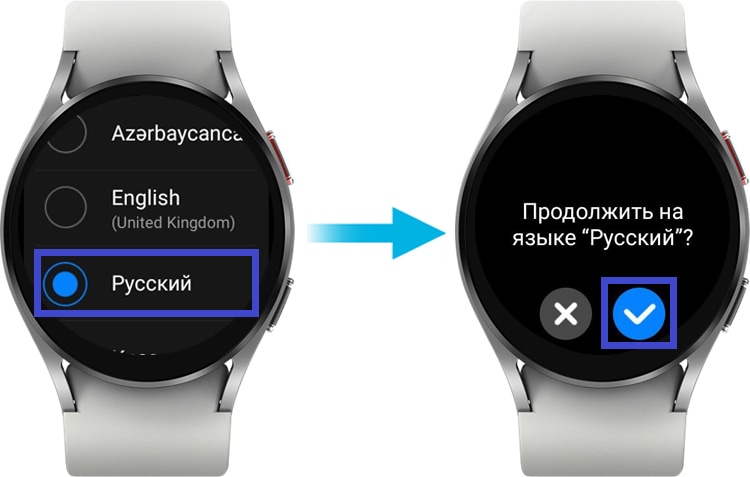


Как подключить к телефону часы Galaxy Watch 4
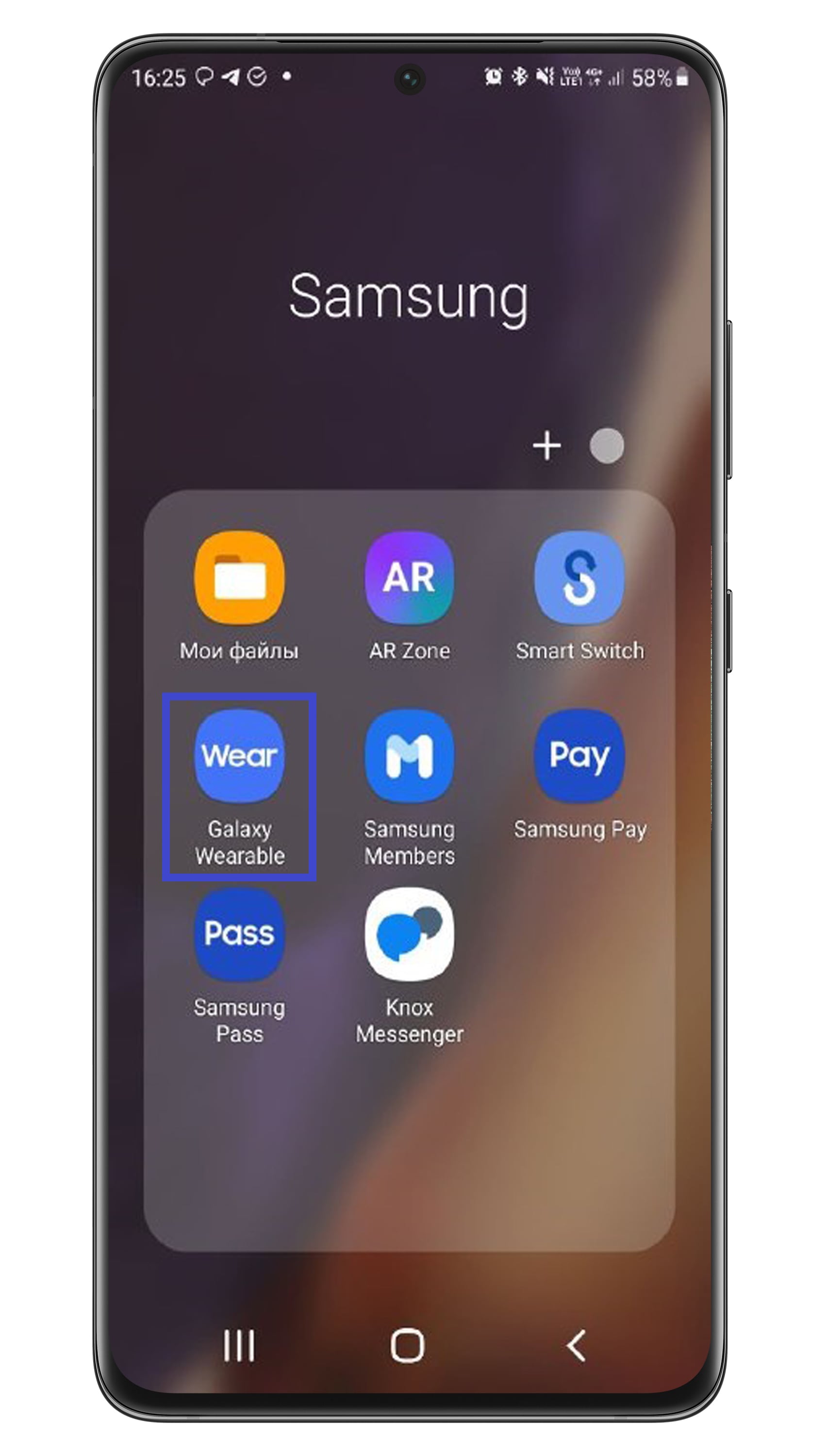
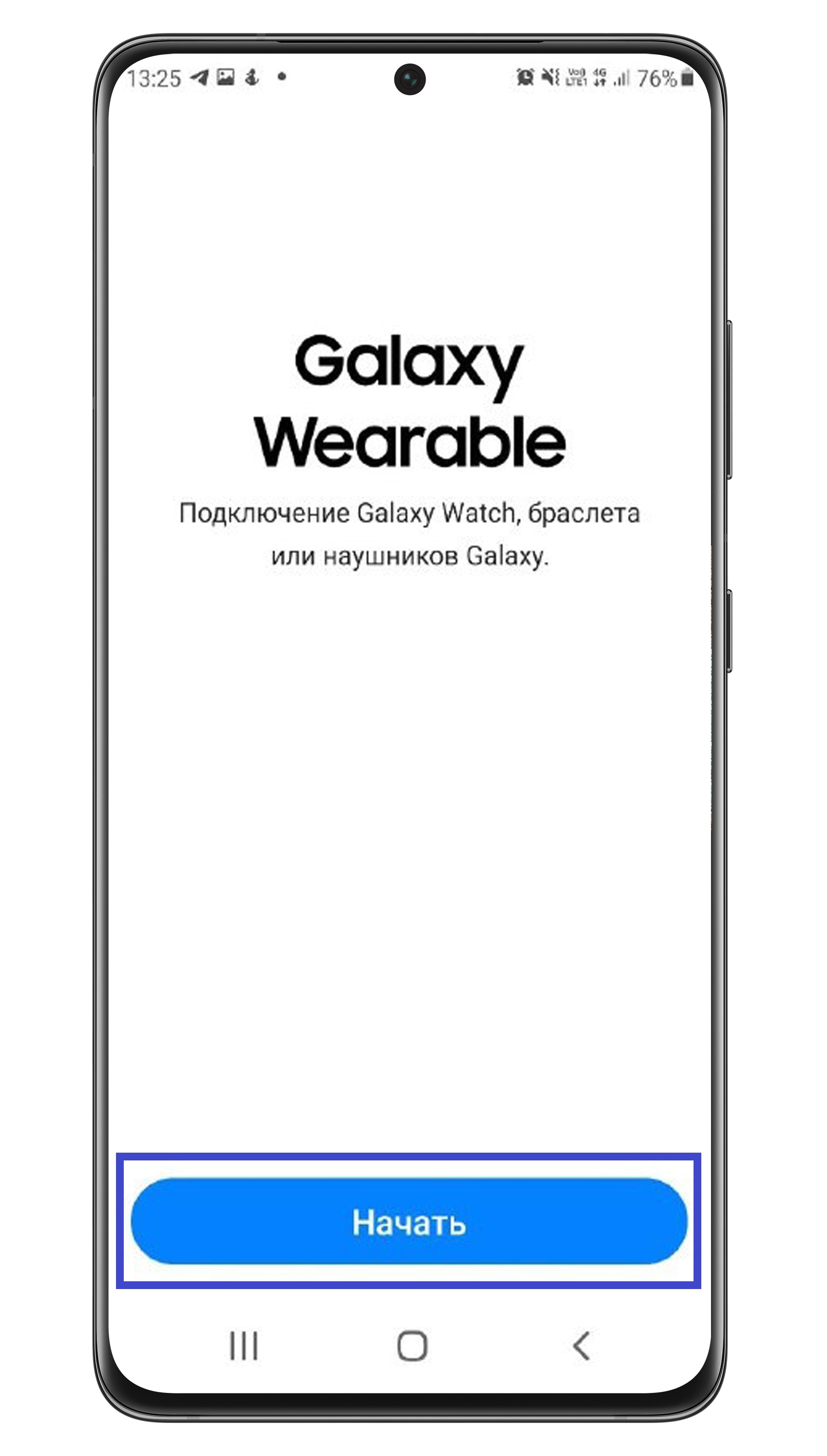











Умные часы Galaxy Watch Active представляют собой сложную систему со множеством функций и настроек. В этой статье мы разберем лишь базовые вопросы, связанные с устройством часов, управляющими элементами, подключением часов к телефону по Bluetootth или Wi-Fi и основными настройками. Они помогут вам полноценно управлять часами и самостоятельно изучить остальной функционал гаджета.
У модели Samsung Galaxy Watch Active зарядное устройство имеет вид круглой площадки с беспроводной зарядкой и кабелем USB. Это означает, что помимо него вам придется использовать еще одно устройство для зарядки. Им может быть зарядный штекер от вашего смартфона, пауэрбанк, ноутбук или другой девайс. Перед первым использованием обязательно полностью зарядите часы.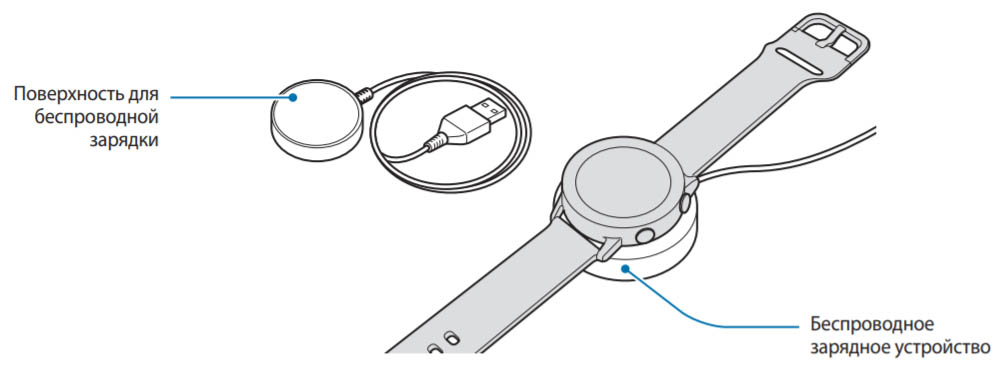 Для зарядки умных часов подключите беспроводную зарядку с круглой площадкой к источнику питания: к сети через зарядное смартфона, компьютеру или иному устройству. При этом сначала рекомендуется подключить зарядку, а затем включить источник питания. Положите часы на круглую площадку таким образом, чтобы центры обоих устройств совместились. В это время на часах отразится информация о заряде. Если вы хотите посмотреть, насколько зарядились часы в процессе зарядки и сколько примерно времени осталось до конца, нажмите на любую из кнопок для включения экрана или кликните по экрану. По окончанию зарядки снимите часы с площадки, отсоедините беспроводную зарядку от источника питания и при необходимости выключите сам источник (например, не забудьте вынуть штекер смартфона из сети).
Для зарядки умных часов подключите беспроводную зарядку с круглой площадкой к источнику питания: к сети через зарядное смартфона, компьютеру или иному устройству. При этом сначала рекомендуется подключить зарядку, а затем включить источник питания. Положите часы на круглую площадку таким образом, чтобы центры обоих устройств совместились. В это время на часах отразится информация о заряде. Если вы хотите посмотреть, насколько зарядились часы в процессе зарядки и сколько примерно времени осталось до конца, нажмите на любую из кнопок для включения экрана или кликните по экрану. По окончанию зарядки снимите часы с площадки, отсоедините беспроводную зарядку от источника питания и при необходимости выключите сам источник (например, не забудьте вынуть штекер смартфона из сети). Galaxy Watch Active можно заряжать и на других беспроводных зарядных устройствах вроде док-станций, ковриков, смартфонов с функцией ковриков. Но даже на беспроводных зарядках Samsung часы заряжаются не всегда, поэтому проверяйте совместимость устройств в магазине перед покупкой.
Galaxy Watch Active можно заряжать и на других беспроводных зарядных устройствах вроде док-станций, ковриков, смартфонов с функцией ковриков. Но даже на беспроводных зарядках Samsung часы заряжаются не всегда, поэтому проверяйте совместимость устройств в магазине перед покупкой.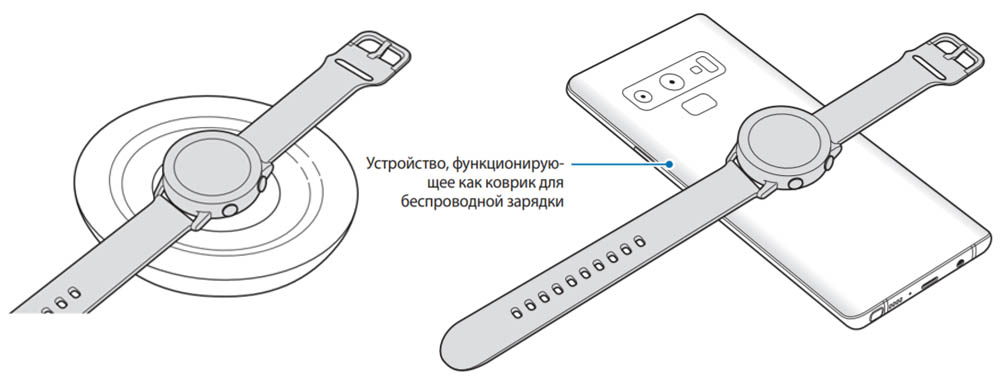
Устройство часов
Визуально смарт-часы выглядят как и обычные с экраном, двумя кнопками и ремешком. Но экран у них сенсорный, а в самом гаджете расположено несколько устройств, оправдывающих приставку «умные». Первым делом это датчик освещенности на передней части часов, датчик атмосферного давления сбоку, датчик пульсометра и клапан сброса давления с задней стороны корпуса. Помимо этого в часах есть антенны GPS и NFC и микрофон. По устройству модель Watch Active похожа на Samsung Galaxy Watch, разве что у нее нет безеля, динамика и внешний вид несколько отличается от предшественника.
Управляющие элементы часов
У модели Galaxy Watch Active есть несколько элементов управления. Это две боковые кнопки, сенсорный экран и датчики, реагирующие на определенные жесты. Рассмотрим их подробнее.
Так как в умных часах много функций, управлять ими помогают две кнопки сбоку корпуса. Нижняя кнопка получила название клавиши главного экрана или кнопки питания, так как она отвечает за включение гаджета, переход на главный экран и некоторые другие функции. Для включения и выключения часов нажмите и удерживайте эту кнопку. Если экран погас, кратко нажмите кнопку для его активизации. При нахождении на любом экране нажмите кнопку главного экрана и тогда вернетесь на экран часов. Если вы уже в нем находитесь, то нажатие этой кнопки поможет перейти на экран приложений, а также переходить внутрь выбранных разделов. И последнее назначение кнопки питания — перезагрузка гаджета. Если часы зависли, просто удерживайте кнопку более семи секунд. Верхняя кнопка называется «Назад» и выполняет в первую очередь функцию возврата на предыдущий экран по обычному нажатию. Однако у нее есть еще две функции. По двойному клику кнопка вызывает заданную функцию, которая настраивается в разделе часов Настройки / Дополнительные. А по удержанию вызывается система бесконтактной оплаты.
Верхняя кнопка называется «Назад» и выполняет в первую очередь функцию возврата на предыдущий экран по обычному нажатию. Однако у нее есть еще две функции. По двойному клику кнопка вызывает заданную функцию, которая настраивается в разделе часов Настройки / Дополнительные. А по удержанию вызывается система бесконтактной оплаты.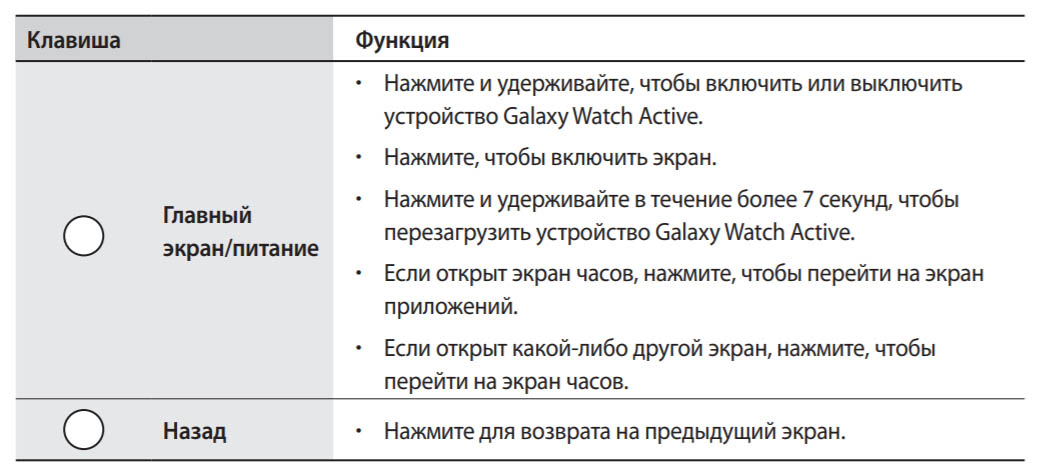 Экран реагирует на жесты, традиционные для сенсорных смартфонов. Для смены экранов или позиций листайте экран вверх-вниз, вправо-влево, для перехода в выбранный пункт, кликните по нему пальцем, для редактирования элемента нажмите на него и удерживайте палец дольше 2 секунд, для перетаскивания нажмите и двигайте по экрану, а для изменения масштаба используйте быстрое двойное касание экрана. Для выбора и изменения некоторых параметров также используется круговое движение по экрану.
Экран реагирует на жесты, традиционные для сенсорных смартфонов. Для смены экранов или позиций листайте экран вверх-вниз, вправо-влево, для перехода в выбранный пункт, кликните по нему пальцем, для редактирования элемента нажмите на него и удерживайте палец дольше 2 секунд, для перетаскивания нажмите и двигайте по экрану, а для изменения масштаба используйте быстрое двойное касание экрана. Для выбора и изменения некоторых параметров также используется круговое движение по экрану.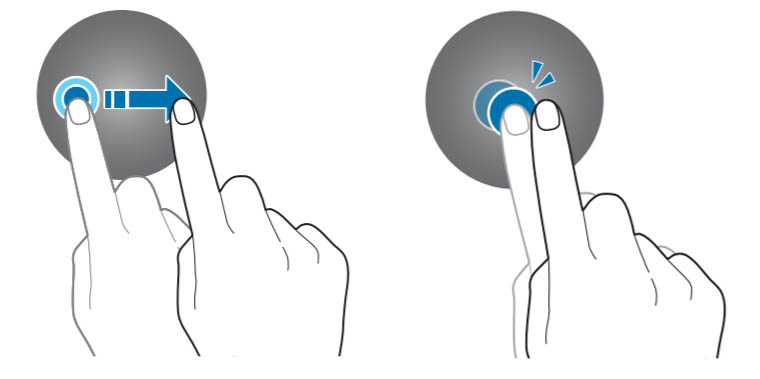 Помимо традиционных касаний экрана есть еще несколько специальных жестов. Первый из них — это жест пробуждения. Если вы его включите, то всякий раз при подъеме и повороте к себе запястья, экран будет включаться. Второй — это жест касания, разрешающий часам включаться при касании. Кому-то эти функции не нравятся, так как слишком часто активизируют часы, поэтому обе их можно выключить в разделе Настройки / Дополнительные. Третий жест — выключение экрана ладонью. Просто накройте дисплей ладонью, и он погаснет.
Помимо традиционных касаний экрана есть еще несколько специальных жестов. Первый из них — это жест пробуждения. Если вы его включите, то всякий раз при подъеме и повороте к себе запястья, экран будет включаться. Второй — это жест касания, разрешающий часам включаться при касании. Кому-то эти функции не нравятся, так как слишком часто активизируют часы, поэтому обе их можно выключить в разделе Настройки / Дополнительные. Третий жест — выключение экрана ладонью. Просто накройте дисплей ладонью, и он погаснет.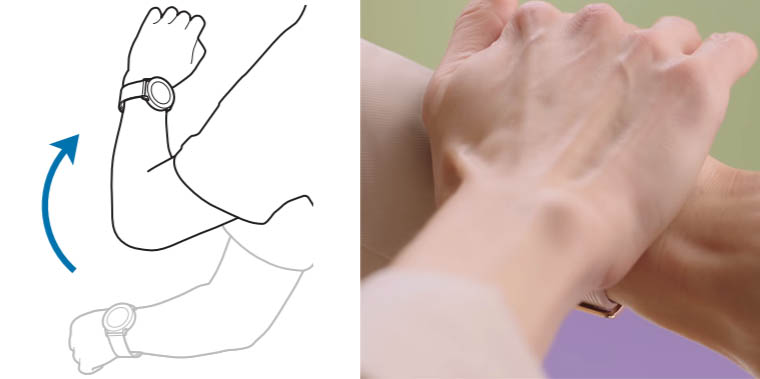
Подключение часов Samsung Galaxy Watch Active к телефону
Подключение по Bluetooth
Для синхронизации с часами используется мобильное приложение Galaxy Wearable. Так как это гаджет Samsung, то вы можете бесплатно скачать приложение в Galaxy Apps или в традиционном магазине «Play Маркет». Установите и запустите приложение, включите часы, нажмите на значок глобуса и выберите язык, если в этом есть необходимость.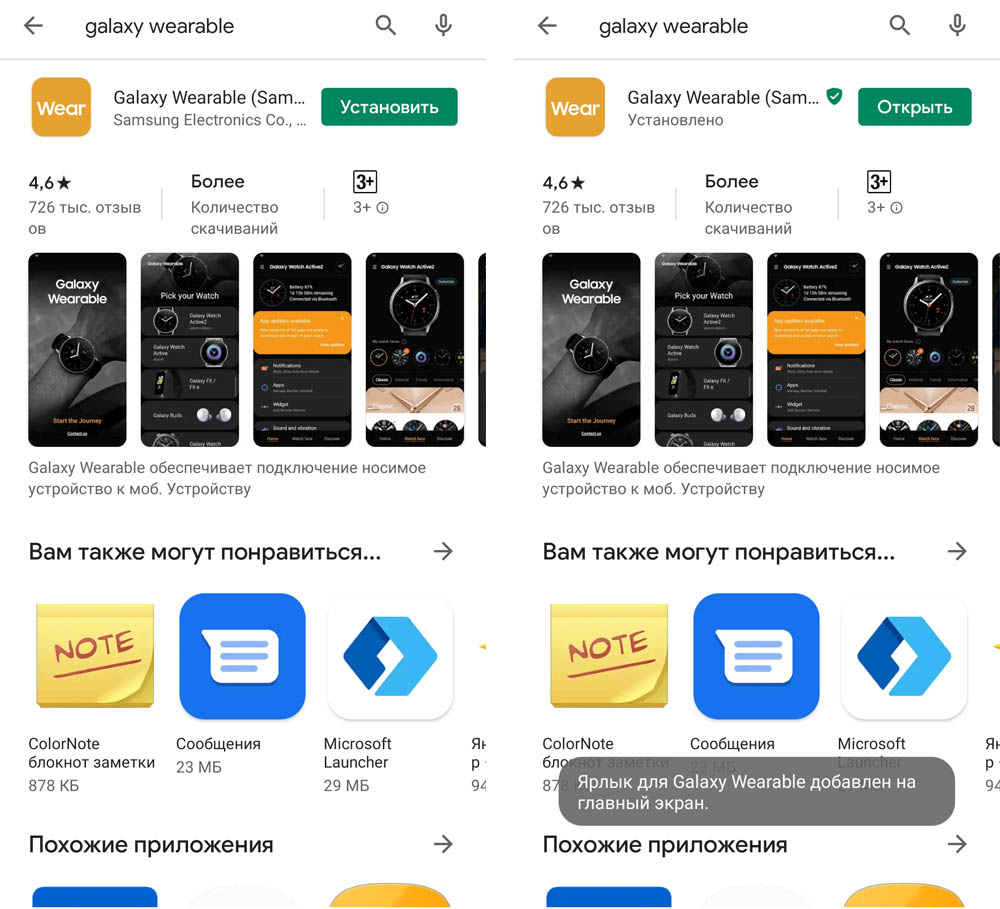 В приложении Galaxy Wearable кликните кнопку «Начать» (или «Начать знакомство») и выберите в построенном списке вашу модель часов Galaxy Watch Active. Если часов нет в этом списке, внизу экрана нажмите на кнопку «Моего устройства нет».
В приложении Galaxy Wearable кликните кнопку «Начать» (или «Начать знакомство») и выберите в построенном списке вашу модель часов Galaxy Watch Active. Если часов нет в этом списке, внизу экрана нажмите на кнопку «Моего устройства нет».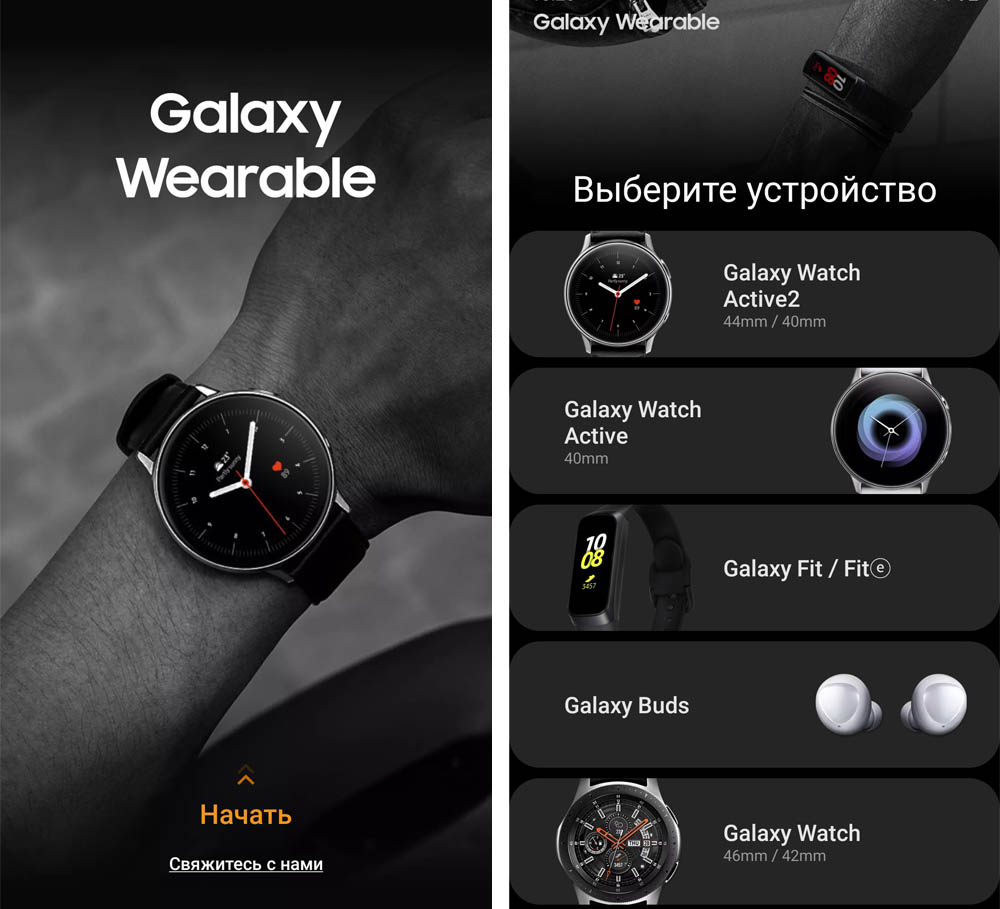 Приложению требуется определить ваше местоположение для нахождения поблизости устройств, ему нужен доступ к вашему хранилищу, контактам и другой информации, поэтому на следующих шагах дайте ему все необходимы разрешения. В процессе сопряжения кликните на галочке часов и следуйте инструкции на часах и в приложении (она может несколько отличаться в зависимости от модели часов и версии приложения).
Приложению требуется определить ваше местоположение для нахождения поблизости устройств, ему нужен доступ к вашему хранилищу, контактам и другой информации, поэтому на следующих шагах дайте ему все необходимы разрешения. В процессе сопряжения кликните на галочке часов и следуйте инструкции на часах и в приложении (она может несколько отличаться в зависимости от модели часов и версии приложения). По окончанию сопряжения на часах высветится инструкция, которая познакомит вас с основными элементами гаджета и способами управления ими. Детальное руководство пользователя на русском языке также есть в мобильном приложении.
По окончанию сопряжения на часах высветится инструкция, которая познакомит вас с основными элементами гаджета и способами управления ими. Детальное руководство пользователя на русском языке также есть в мобильном приложении.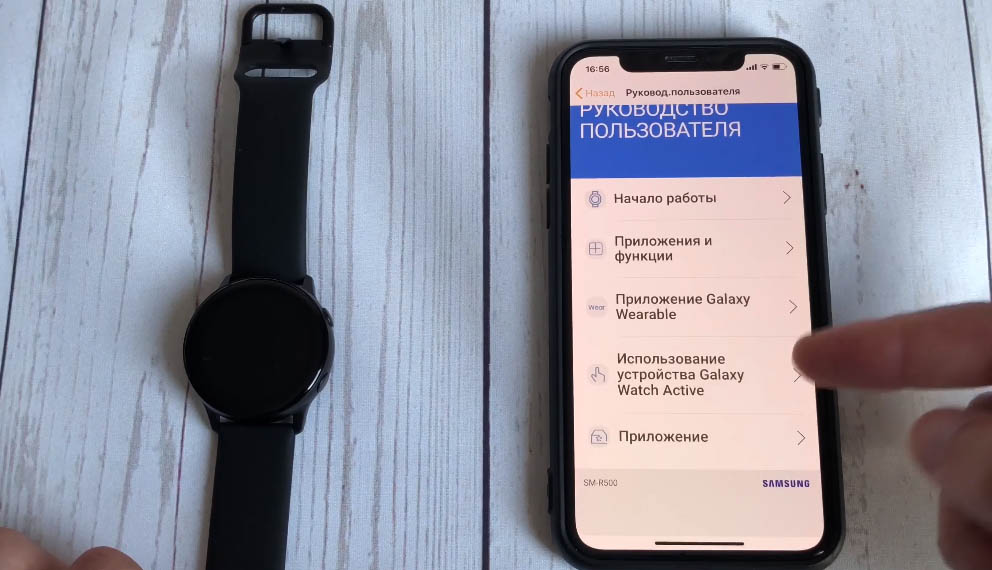
Подключение по Wi-Fi
Выше мы рассмотрели способ подключения часов Active к телефону по Bluetooth. Но если этот модуль по каким-то причинам недоступен, возможно подключить гаджет по сетям Wi-Fi. Для этого вам понадобится войти в вашу учетную запись Samsung. После захода в аккаунт Samsung часы будут по необходимости автоматически подключаться к сохраненным на телефоне сетям Wi-Fi, то есть вы сможете и без Bluetooth получать уведомления с телефона. Если функция не включилась сама, перейдите в раздел Настройки / Подключение часов и убедитесь в том, что переключатели в строках «Удаленное подключение» и «Синхронизация профилей Wi-Fi» включены. Если вы хотите получать уведомление о подключении и отключении часов от доступных сетей, поставьте галочку в одноименной строке.
Подключение к другому телефону
Если вы хотите подключить смарт-часы к другому смартфону, при этом произойдет сброс всех находящихся на них данных. Поэтому перед подключением выполните резервное копирование данных в приложении Galaxy Wearable. Затем в разделе «Настройки» выберите пункт о подключении к новому телефону. При этом часы отключатся от старого телефона и перейдут в режим сопряжения. Подключите их таким же образом, как описано в разделе «Подключение по Bluetooth».
Настройки часов Samsung Galaxy Watch Active
В часах есть обширный раздел настроек (значок шестеренки), в котором вы можете настроить циферблат, яркость, вибрацию, уведомления и многие другие функции и характеристики умных часов. Рассмотрим некоторые из них.
Настройка циферблата
Для смены циферблата просто тапните с удержанием пальца по экрану часов. Листайте вправо или влево экран и выберите понравившийся циферблат. Если среди них нет такого, какой вам хочется, найдите там же раздел Galaxy Store и загрузите циферблат из него. В пункте «Настроить» скрывается еще несколько функций, которые могут быть вам полезны. Например, вы можете задать в качестве циферблата свою картинку через строку «Мои фото+». Аналогично вы можете задать ряд функций через меню на часах Настройки / Циферблаты часов. Задайте здесь тип часов, порядок расположения циферблатов, при желании оставьте часы включенными даже на выключенном экране или выберите другие доступные функции.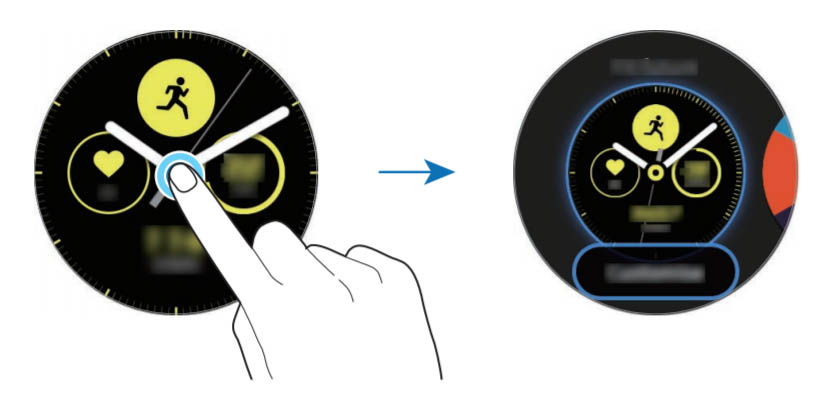 В приложении Galaxy Wearable циферблаты настраиваются тоже. Для этого перейдите в приложение и откройте раздел «Циферблаты часов».
В приложении Galaxy Wearable циферблаты настраиваются тоже. Для этого перейдите в приложение и откройте раздел «Циферблаты часов».
Настройка и прием платежей через NFC
Возможно, вы уже расплачиваетесь в магазинах, прикладывая смартфон к терминалам оплаты. Тогда вам не составит труда сделать то же самое через часы. Для этого зайдите на часах в раздел настроек и включите переключатель в строке Подключения / NFC. То же самое можно сделать через значок с буквой N на панели быстрого доступа. В этом же разделе настроек в строке «Платеж прикосн.» задайте приложение, через которое часы будут производить оплату. Если на вашем смартфоне еще не настроены платежные карты, тогда нужно вначале завести аккаунт в приложении Samsung Pay, отсканировать свои платежные карты, задать пин-код, отпечаток пальца или иной доступный способ защиты. Завершить настройку карт можно через приложение Galaxy Wearable в строке «Открыть Samsung Pay».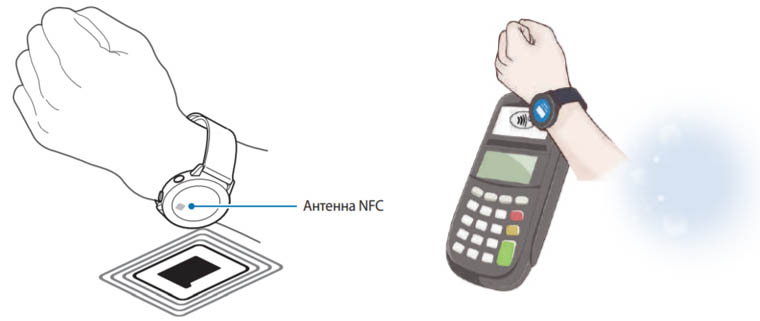 Механизм оплаты в магазине таков. Нажмите и удерживайте клавишу «Назад». Часы выдадут список зарегистрированных вами карт. Выберите нужную из них, введите пин-код для оплаты и приложите часы экраном к платежному терминалу. Если терминал выдал ошибку, сделайте еще одну попытку после того, как на его дисплее появится соответствующее предложение об оплате. Иногда ошибка возникает из-за того, что гаджет приложили раньше, чем терминал оказался готов к приему оплаты.
Механизм оплаты в магазине таков. Нажмите и удерживайте клавишу «Назад». Часы выдадут список зарегистрированных вами карт. Выберите нужную из них, введите пин-код для оплаты и приложите часы экраном к платежному терминалу. Если терминал выдал ошибку, сделайте еще одну попытку после того, как на его дисплее появится соответствующее предложение об оплате. Иногда ошибка возникает из-за того, что гаджет приложили раньше, чем терминал оказался готов к приему оплаты.
Другие настройки
В разделе «Настроек» изменяется ряд других функций, которые также могут оказаться вам полезными. Так, помимо рассмотренных ранее вариантов подключения, циферблатов и бесконтактной оплаты, для настроек доступны функции экрана, безопасность, специальные возможности, режимы вибрации и другие. В разделе «Дополнительные» задаются такие интересные функции, как блокировка в воде и чувствительность. При первой отключается сенсорный экран, жест пробуждения и функция постоянного отображения часов, а вторая позволяет управлять сенсорным экраном даже в перчатках. В этом же разделе настраивается панель быстрого доступа, ежедневная сводка и другое. Если Samsung Galaxy Watch Active являются вашими первыми часами или вы не очень разбираетесь в мобильных устройствах, то освоение смарт-часов может потребовать от вас терпения. Но в результате кропотливого изучения вы получите настоящего умного помощника, который выручит вас в разных ситуациях и разнообразит досуг.
Если Samsung Galaxy Watch Active являются вашими первыми часами или вы не очень разбираетесь в мобильных устройствах, то освоение смарт-часов может потребовать от вас терпения. Но в результате кропотливого изучения вы получите настоящего умного помощника, который выручит вас в разных ситуациях и разнообразит досуг.
Use your watch with a new phone whenever you want
Updated on December 16, 2022
What to Know
- Keep the Watch and phone close > turn on Bluetooth for both devices > wait for devices to connect.
- For new phone: Open Settings > General > Connect to new phone > Continue to reset your watch.
- Next, install and open the necessary watch app on phone > wait for app to find watch > select watch > follow prompts.
This article explains how to connect a Samsung Galaxy Watch to your phone.
How Do I Connect My Samsung Watch to My Phone?
When you set up a Samsung Galaxy Watch, the process includes connecting the watch to a phone. You can connect your watch to a different phone in the future, but it can only connect to one phone at a time. That means your watch needs to be backed up and reset before you can connect it to your phone unless you’re trying to connect it to the phone you initially used to set the watch up in the first place.
If you’re trying to connect your Samsung watch to the phone you initially used to set it up, the two devices should connect if they are both on, have Bluetooth enabled, and there isn’t too much wireless interference.
Here’s how to connect a Samsung watch to the phone that you originally used to set it up:
-
Place the phone and the watch close together.
-
Turn on the phone’s Bluetooth.
-
Turn on the watch’s Bluetooth.
Open Settings > Connections > Bluetooth.
-
The watch will connect to the phone.
If they don’t connect, check the Galaxy Wearable or Galaxy Watch app on your phone. If the watch isn’t listed as a connected device, you will need to reset and reconnect the watch.
How to Connect a Samsung Watch to a New Phone
To connect a Samsung watch to a new phone or fix a connection that no longer works, you need to reset your Galaxy watch. It’s also a good idea to back up your watch data and settings, so you don’t want to lose any data in the process. Once you’ve reset the watch, you can connect it to any compatible phone.
Samsung watches work best with Samsung phones, but they also work well with other Android phones. You can connect a Samsung watch to an iPhone with limited functionality, but some Samsung watches don’t work with iPhones. For example, the Galaxy Watch iPhone app will attempt to connect to a Galaxy Watch 4 during the setup process, but the connection will fail.
Here’s how to connect a Samsung watch to a phone:
-
Swipe up from the main watch face.
-
Tap Settings.
-
Tap General.
-
Tap Connect to new phone.
-
If you want to retain settings and other data from your watch, tap Back up data and follow the prompts on your phone.
This is optional. If you don’t have the phone you originally used to set up your watch, skip this step.
-
Tap Continue.
-
Your watch will factory reset itself in preparation for connecting to a new phone. Set your watch down, and pick up the phone you want to connect.
-
Download and install the Galaxy Wearable (Android) or Galaxy Watch (iPhone) app.
-
Tap Start.
On iOS, tap START THE JOURNEY.
-
Wait for the app to locate your watch, and tap Galaxy Watch when it appears.
-
Tap Pair.
-
Tap Sign in.
-
Tap Continue.
You will need to create a Samsung account at this point if prompted.
-
Tap Continue.
-
Tap Allow.
-
Tap Agree.
-
Wait for the watch to connect.
-
Tap Continue, or sign in to Google if prompted.
-
Tap Next if you backed up your watch data in step five, or Skip if you didn’t.
-
Tap Restore.
If you didn’t back up your watch, you will skip this step.
-
Wait for the app to restore your backup.
-
Your Samsung watch is now connected.
Why Won’t My Samsung Watch Connect to My Phone?
If your Samsung watch doesn’t connect to your phone, make sure Bluetooth is enabled on your phone and watch. You can also try restarting your Samsung watch and restarting your phone to see if they can connect. If there’s a lot of wireless interference, you can also try moving your phone and your watch to an area where there isn’t as much interference.
If you’re trying to connect your Samsung watch to an iPhone, be aware some Samsung watches aren’t compatible with iOS. For example, your iPhone can locate a Samsung Galaxy Watch 4, and it can even try to connect, but the connection process will fail. If you’re trying to set up or connect your watch for the first time, and it won’t connect, make sure that the watch is compatible with your phone.
FAQ
-
How do I make calls on my Samsung Galaxy Watch?
On your watch, tap Phone and choose the Keypad or Contacts. Tap the green phone icon to start the call.
-
How do I answer calls on my Samsung Galaxy Watch?
To answer calls on your Samsung Galaxy Watch, tap the green phone icon and swipe toward the center of the screen. To decline a call, tap the red phone icon and swipe left.
-
How do I charge my Samsung Galaxy Watch without the charger?
If you need to charge your Samsung Galaxy Watch without the charger, place the Galaxy Watch on any compatible Qi charging station or a Galaxy Phone that supports PowerShare. Not all Qi chargers work with Galaxy Watches, and you need to monitor for excess heat when using third-party chargers.
-
Can I set up my Samsung Galaxy Watch without a phone?
It depends on your model. When you power on your watch, swipe up and tap the question mark (?). Then, on the next screen, swipe up and tap here to get started. If you don’t see these options, you need a phone to set up your device.
-
Can I use my Samsung Watch without a phone?
Most of your watch’s basic features will work without your phone, but if you want to make calls, your watch needs to be the LTE version with a mobile plan.
Thanks for letting us know!
Get the Latest Tech News Delivered Every Day
Subscribe
Use your watch with a new phone whenever you want
Updated on December 16, 2022
What to Know
- Keep the Watch and phone close > turn on Bluetooth for both devices > wait for devices to connect.
- For new phone: Open Settings > General > Connect to new phone > Continue to reset your watch.
- Next, install and open the necessary watch app on phone > wait for app to find watch > select watch > follow prompts.
This article explains how to connect a Samsung Galaxy Watch to your phone.
How Do I Connect My Samsung Watch to My Phone?
When you set up a Samsung Galaxy Watch, the process includes connecting the watch to a phone. You can connect your watch to a different phone in the future, but it can only connect to one phone at a time. That means your watch needs to be backed up and reset before you can connect it to your phone unless you’re trying to connect it to the phone you initially used to set the watch up in the first place.
If you’re trying to connect your Samsung watch to the phone you initially used to set it up, the two devices should connect if they are both on, have Bluetooth enabled, and there isn’t too much wireless interference.
Here’s how to connect a Samsung watch to the phone that you originally used to set it up:
-
Place the phone and the watch close together.
-
Turn on the phone’s Bluetooth.
-
Turn on the watch’s Bluetooth.
Open Settings > Connections > Bluetooth.
-
The watch will connect to the phone.
If they don’t connect, check the Galaxy Wearable or Galaxy Watch app on your phone. If the watch isn’t listed as a connected device, you will need to reset and reconnect the watch.
How to Connect a Samsung Watch to a New Phone
To connect a Samsung watch to a new phone or fix a connection that no longer works, you need to reset your Galaxy watch. It’s also a good idea to back up your watch data and settings, so you don’t want to lose any data in the process. Once you’ve reset the watch, you can connect it to any compatible phone.
Samsung watches work best with Samsung phones, but they also work well with other Android phones. You can connect a Samsung watch to an iPhone with limited functionality, but some Samsung watches don’t work with iPhones. For example, the Galaxy Watch iPhone app will attempt to connect to a Galaxy Watch 4 during the setup process, but the connection will fail.
Here’s how to connect a Samsung watch to a phone:
-
Swipe up from the main watch face.
-
Tap Settings.
-
Tap General.
-
Tap Connect to new phone.
-
If you want to retain settings and other data from your watch, tap Back up data and follow the prompts on your phone.
This is optional. If you don’t have the phone you originally used to set up your watch, skip this step.
-
Tap Continue.
-
Your watch will factory reset itself in preparation for connecting to a new phone. Set your watch down, and pick up the phone you want to connect.
-
Download and install the Galaxy Wearable (Android) or Galaxy Watch (iPhone) app.
-
Tap Start.
On iOS, tap START THE JOURNEY.
-
Wait for the app to locate your watch, and tap Galaxy Watch when it appears.
-
Tap Pair.
-
Tap Sign in.
-
Tap Continue.
You will need to create a Samsung account at this point if prompted.
-
Tap Continue.
-
Tap Allow.
-
Tap Agree.
-
Wait for the watch to connect.
-
Tap Continue, or sign in to Google if prompted.
-
Tap Next if you backed up your watch data in step five, or Skip if you didn’t.
-
Tap Restore.
If you didn’t back up your watch, you will skip this step.
-
Wait for the app to restore your backup.
-
Your Samsung watch is now connected.
Why Won’t My Samsung Watch Connect to My Phone?
If your Samsung watch doesn’t connect to your phone, make sure Bluetooth is enabled on your phone and watch. You can also try restarting your Samsung watch and restarting your phone to see if they can connect. If there’s a lot of wireless interference, you can also try moving your phone and your watch to an area where there isn’t as much interference.
If you’re trying to connect your Samsung watch to an iPhone, be aware some Samsung watches aren’t compatible with iOS. For example, your iPhone can locate a Samsung Galaxy Watch 4, and it can even try to connect, but the connection process will fail. If you’re trying to set up or connect your watch for the first time, and it won’t connect, make sure that the watch is compatible with your phone.
FAQ
-
How do I make calls on my Samsung Galaxy Watch?
On your watch, tap Phone and choose the Keypad or Contacts. Tap the green phone icon to start the call.
-
How do I answer calls on my Samsung Galaxy Watch?
To answer calls on your Samsung Galaxy Watch, tap the green phone icon and swipe toward the center of the screen. To decline a call, tap the red phone icon and swipe left.
-
How do I charge my Samsung Galaxy Watch without the charger?
If you need to charge your Samsung Galaxy Watch without the charger, place the Galaxy Watch on any compatible Qi charging station or a Galaxy Phone that supports PowerShare. Not all Qi chargers work with Galaxy Watches, and you need to monitor for excess heat when using third-party chargers.
-
Can I set up my Samsung Galaxy Watch without a phone?
It depends on your model. When you power on your watch, swipe up and tap the question mark (?). Then, on the next screen, swipe up and tap here to get started. If you don’t see these options, you need a phone to set up your device.
-
Can I use my Samsung Watch without a phone?
Most of your watch’s basic features will work without your phone, but if you want to make calls, your watch needs to be the LTE version with a mobile plan.
Thanks for letting us know!
Get the Latest Tech News Delivered Every Day
Subscribe
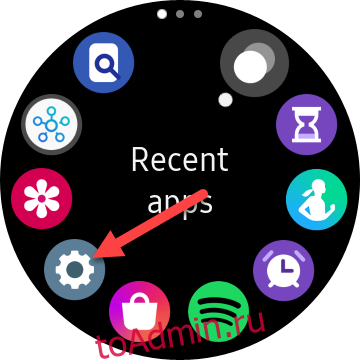
Подключение умных часов Samsung Galaxy к новому телефону может немного раздражать. К сожалению, это не так просто, как просто нажать кнопку «Подключиться». Мы покажем вам, как сделать процесс максимально безболезненным.
Процесс начинается на самих Samsung Galaxy Watch. Сначала нажмите кнопку «Питание», чтобы открыть галерею приложений, а затем нажмите приложение «Настройки» (представленное значком шестеренки) из списка.
Прокрутите до конца меню «Настройки» и нажмите «Подключиться к новому телефону».
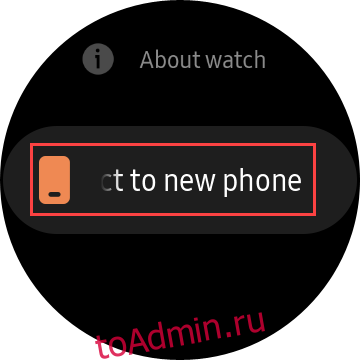
На следующем экране вас попросят создать резервную копию ваших данных. Мы настоятельно рекомендуем сделать это, чтобы переход был как можно более плавным. Нажмите «Резервное копирование данных».
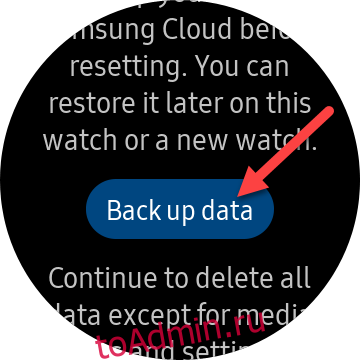
Это запустит приложение Galaxy Wearable на вашем старом телефоне и откроет настройки резервного копирования. Выберите «Резервное копирование данных».
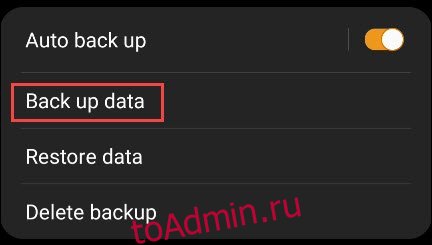
После завершения «Подготовка» вы увидите список вещей, для которых вы можете создать резервную копию. Выберите все категории, которые хотите сохранить, и нажмите «Резервное копирование».
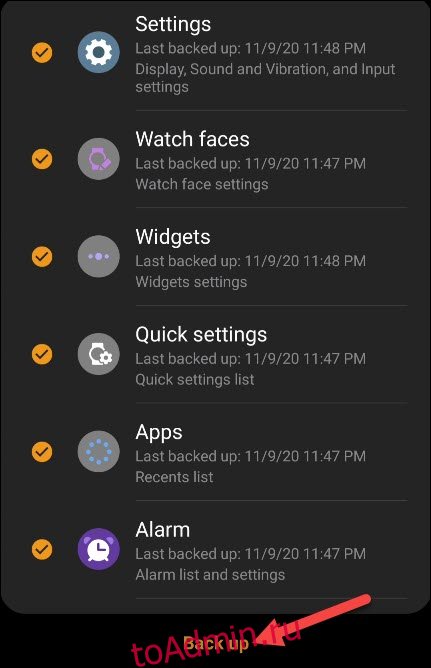
По завершении нажмите «Готово». Теперь вернитесь к часам и снова перейдите к экрану «Подключиться к новому телефону». На этот раз нажмите «Продолжить». Все на устройстве будет удалено.
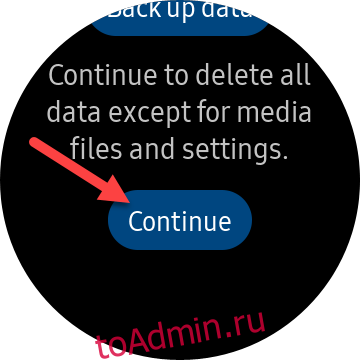
После того, как часы закончат сброс, они перезагрузятся. Теперь мы можем перейти на ваш новый смартфон. Открой Приложение Galaxy Wearable и выберите свое устройство из списка.
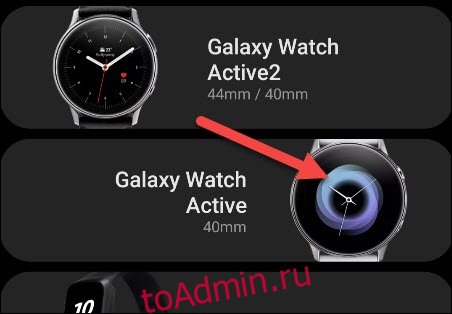
Он просканирует ваши умные часы поблизости. Выберите часы из списка, когда он появится.
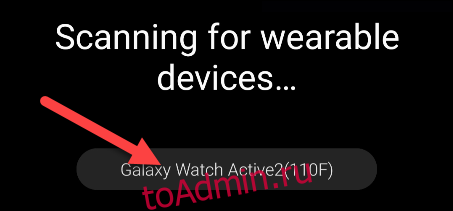
Затем коснитесь экрана, чтобы подключиться к часам, и коснитесь «Сопряжение» в приложении Wearable.
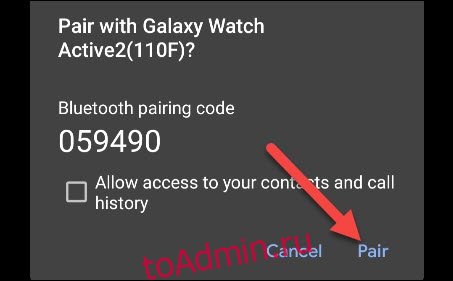
Вы увидите анимацию «Завершение сопряжения» в приложении Wearable. По завершении появится сообщение «Смотреть в паре». Нажмите «Согласен», чтобы продолжить.

Следующим шагом является привязка соответствующего плагина к вашим конкретным часам. Нажмите «ОК» во всплывающем сообщении, чтобы продолжить.

Выберите любой из параметров, показанных на этом экране, или нажмите «Пропустить». Если вы сделали выбор, нажмите «Далее».
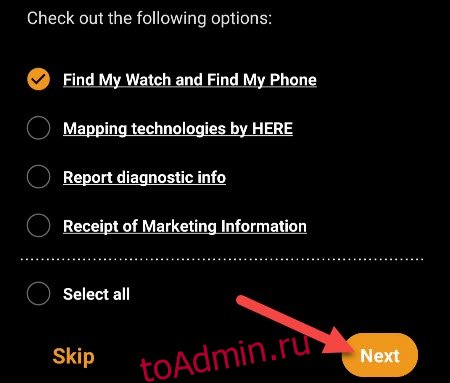
Вам будет предложено войти в свою учетную запись Samsung. Это нужно сделать, чтобы получить доступ к резервной копии, которую мы сделали ранее. Нажмите «Войти».
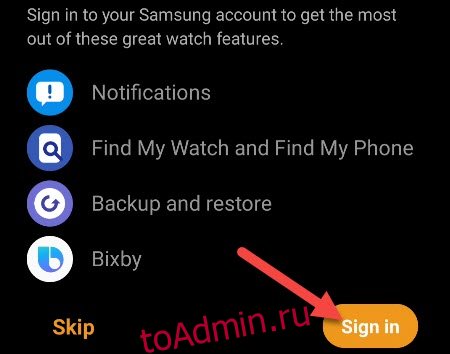
Следуйте инструкциям, чтобы ввести свое имя пользователя и пароль.
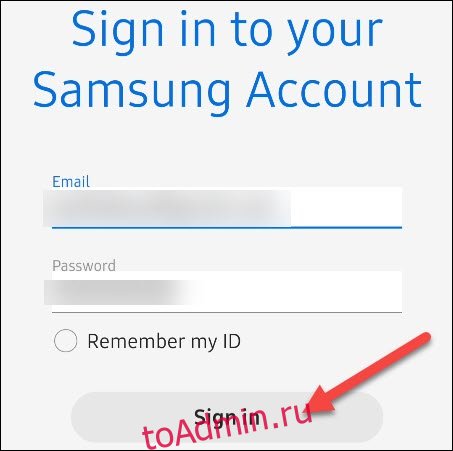
Теперь приложение спросит, хотите ли вы восстановить данные из резервной копии. Выберите «Проверить наличие резервной копии», а затем нажмите «Далее».
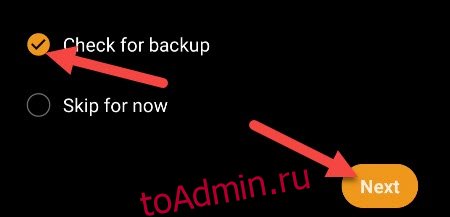
Выберите все, что вы хотите восстановить, и нажмите кнопку «Восстановить».
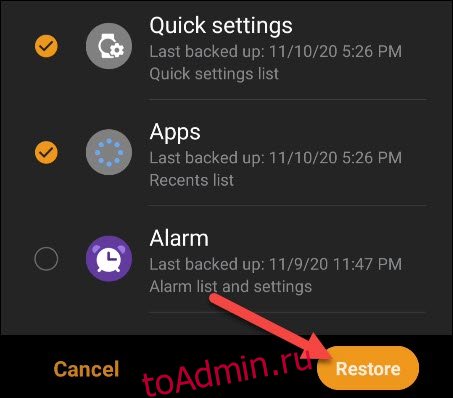
Это оно! Теперь ваши часы будут восстановлены до того состояния, в котором они были на старом телефоне. Возможно, нужно будет исправить кое-какие мелочи, но в большинстве случаев все будет так, как вы их оставили.
Что вы думаете об этой статье?
09.01.2020
Обновлено: 17.02.2020
Приобрели новый гаджет и не знаете, как включить часы Samsung Galaxy Watch? Это устройство имеет множество полезных функций и несколько способов подключения, например, Bluetootth или Wi-Fi. Разберем подробнее процесс подключения и использования умного девайса.

Содержание
- 1 Как включить и пользоваться часами Galaxy Watch
- 1.1 Подключение по Bluetooth
Как включить и пользоваться часами Galaxy Watch
Для начала гаджет нужно зарядить. Делается это при помощи фирменного зарядного устройства, подсоединяемого кабелем USB. Зарядить устрйоство можно через powerbank, от компьютера или просто от розетки, но при помощи специального переходника.


.Некоторые модели Galaxy Watch поддерживают возможность беспроводной зарядки.
Для управления гаджетом на его корпусе имеются 2 кнопки.

Управление также можно совершать при помощи сенсорного экрана и жестов. Помимо традиционных касаний экрана есть еще несколько специальных жестов.
Подключение по Bluetooth
Чтобы синхронизировать устройство с телефоном, используется утилита Galaxy Wearable. Приложение можно бесплатно скачать в онлайн-магазине Galaxy Apps Play Market. После установки и запуска программы, включите часы и выберите язык интерфейса.В приложении Galaxy Wearable тапните кнопку «Начать знакомство». Из появившегося списка гаджетов выберите модель ваших часов.

Дайте необходимый доступ приложению – потребуется разрешение для доступа к контактам, местоположению и медиаплееру. Далее начнется процесс сопряжения устройств.

После завершения процесса появится ознакомительная инструкция по использованию основных функций. Чтобы детальнее ознакомиться с процессом использования, откройте раздел “Справка” в мобильном приложении.

Подключение по Wi-Fi
Если по каким-либо причинам модуль Bluetooth на вашем устройстве недоступен, имеется возможность подключения часов через Wi-Fi. Для этого вам необходимо авторизоваться в своей учетной записи Samsung, после чего часы автоматически подключатся к одной из доступных сохраненных точек Wi-Fi. В таком режиме работает большая часть опция часов, например, чтение уведомлений, управление плеером или отображение информации об актуальном времени и погоде. Если гаджеты не синхронизировались автоматически, перейдите в раздел Настроек и выберите Подключение часов. Убедитесь в том, что переключатели в строках «Удаленное подключение» и «Синхронизация профилей Wi-Fi» находятся позиции «Вкл».Здесь же можно настроить уведомление о подключении часов к любой из точек Wi-Fi.


Кенет Вилсон (Написано статей: 122)
Основатель и администратор портала, редактор и эксперт. Специалист с высшим техническим образованием, имеющий практический опыт в работе с техникой. После окончания университета работала в нескольких IT-фирмах, где и начала вести свой блог. В последствии это переросло в несколько информационных сайтов, на одном из которых вы сейчас и находитесь. Основная задача Кен – проверка подлинности информации, указанной в поданными авторами статьях. Просмотреть все записи автора →
Оценка статьи:
![]() Загрузка…
Загрузка…
В Сети все чаще встречается вопрос, как подключить часы Самсунг к телефону Андроид Самсунг, чтобы они корректно работали и передавали необходимую информацию. Не меньший интерес вызывает подключение смарт-часов других производителей (не Samsung) к смартфонам на Android или iPhone. Ниже приведем пошаговую инструкцию, которая позволит справиться с поставленной задачей.
Вопрос совместимости
Первый нюанс, с которым нужно разобраться, касается совместимости — можно ли подключить часы Самсунг к Айфону или Андроиду. Для удобства выделим основные модели умных устройств и смартфоны, которые их поддерживают:
- Galaxy Fit. Со стороны Андроид — M10, M2, A-серия 2019 года, J (4, 6, 8), серия S10, S9 и S8, J 5 и 7 2017 годов, А3, А5 и А7 2017 и 2016 годов, серия S6 и Note (4, 5, Edge). Что касается IPhone, здесь поддерживается только Айфон 7.7 Плюс.
- Galaxy Fit е. Андроид — все. Айфон — все.
- Galaxy Watch, Gear S2 и S3, Gear Fit 2 и Fit 2 Pro, Gear Sport — полная поддержка.
- Gear S — не поддерживается Галакси J5 и J7 2017 года, А3 2016 года, а также всеми Айфонами.
Чтобы не потерять время с установкой, лучше сразу уточнить, какие смарт-часы подходят к вашему телефону.

Если вопрос с совместимостью решен положительно, можно подключить умные часы к телефону Самсунг. Рассмотрим на примере устройства Samsung Gear S3.
По блютуз
Алгоритм действий при подключении по блютуз:
- Установите приложение Samsung Gear на смартфон. Его можно скачать в Маркете для Андроид.
- Включите умные часы (это необходимо, чтобы подключить их к телефону). После активации появляется окно, которое свидетельствует о загрузке и инсталляции приложения Самсунг Гир на смартфоне.

- Запустите приложение.
- Выберите раздел Подключение к Gear.
- Укажите Да после появления окна с запросом на включение Блютуз.
- Следуйте подсказкам на экране.

Если все сделано правильно, система сможет подключить смарт часы к телефону Samsung. При этом на дисплее появляется руководство. После этого следуйте рекомендациям на экране, чтобы получить базовую информацию по функциям приложения.
Важные моменты:
- способы подключения и снимки дисплея могут различаться в зависимости от телефона Самсунг и версии ПО;
- после подключения аккумулятор Гир может быстро разряжаться;
- перед установкой необходимо уточнить, какие устройства поддерживаются программой.
Как подключить к новому девайсу?
Если необходимо подключить умные часы к другому аппарату Самсунг на Андроид, появляется запрос на сброс настроек. Перед выполнением работы сделайте резервное копирование, чтобы избежать потери личных данных. Далее алгоритм такой:
-
- в приложении войдите в раздел Настройки;
- выберите пункт Подключение к новому телефону (устройство автоматически отключается от смартфона Самсунг);
- включите на другом телефоне приложение, чтобы подключить девайс.
В остальном принцип подключения смарт-часов к Андроид такой же, как рассмотрен выше.
Удаленное подключение
В большинстве случаев часы и телефон Самсунг на Андроид соединяются с помощью модуля блютуз. Если этот вариант не подходит, стоит подключить устройство к смартфону через учетную запись Самсунг по Вай-Фай. В таком случае можно и дальше получать информацию от смартфона. Эта опция активируется в автоматическом режиме при первом подключении Самсунг на Андроид к смарт-часам по блютуз. Если опция отключена, войдите в приложение Samsung Gear, перейдите в Настройки и выберите раздел Подключение Гир. Там необходимо коснуться переключателя Удаленное подключение.

Применение без подключения
Выше мы рассмотрели, как подключить часы к телефону Самсунг. Но при желании смарт-устройство можно использовать и без смартфона. Для этого:
- включите приложение Гир;
- прикоснитесь к вопросительном знаку, прокрутите экран вниз и жмите Здесь;
- выберите Язык и отметьте символ, что вы ознакомлены с инструкцией;
- следуйте советам по установке ПИН-кода для защиты личных данных;
- укажите день и время.
Учтите, что в таком режиме некоторые функции смарт-часов будут не доступны.

Как подключить часы не Самсунг к телефонам Samsung на Андроид
Бывают ситуации, когда под рукой другие устройства — умные часы Xiaomi или часы Amazfit. Можно ли их подключить к Самсунг на Андроид? Ответ положительный. Как правило, вместе с умным девайсом идет инструкция по коммутации. Минус в том, что она оформлена на английском языке, что усложняет ее понимание. Чтобы упростить работу, приведем инструкцию, как подключить смарт-часы к любому телефону на Андроид.
Алгоритм действий:
- Установите приложение для телефона Самсунг. Популярные варианты — BTNotification, Wear OS by Google, Mediatek SmartService и другие. Эти и другие программы открыты для скачивания всеми желающими. Интерфейс и возможности ПО почти идентичны. Учтите, что для некоторых часов предусмотрены отдельные приложения, которые необходимо ставить на телефон Самсунг с Андроид. Их особенность — расширенный функционал.
- Отройте программу на смартфоне.
- Войдите в настройки часов и выберите подходящий язык, а далее действуйте по указанию смарт-устройства. В конце должно появиться имя девайса. Нажмите на него.
- Запомните показанный код и введите его на экране телефона Самсунг в приложении.
- Жмите кнопку Подключить и сделайте дальнейшие шаги для коммутации двух устройств. Система дает подсказки, что и куда необходимо нажимать.
Учтите, что подключить одни и те же смарт-часы к разным телефонам Самсунг не выйдет. При коммутации девайса к новому смартфону необходимо сначала отвязаться от старого аппарата, а уже потом осуществлять новое подключение. Для этого:
- войдите в смарт-часы и жмите Настройки;
- перейдите в раздел Система, а после этого Отключить и сбросить настройки;
- откройте приложение на смартфоне, к которому нужно подключить умный девайс;
- жмите Настроить;
- когда смарт-часы перезагрузятся, действуйте с учетом инструкций на дисплее;
- выполняйте указанные шаги до момента, пока не увидите название часов;
- подтвердите коды, если они не совпадают, а в случае несоответствия перезапустите устройство и повторите шаги;
- завершите настройку.
Перед синхронизацией обязательно проследите, чтобы оба девайса (смарт-часы и Самсунг на Андроид) были заряжены. Если в процессе коммутации какой-либо из «участников» разрядится, соединения не произойдет.
Чтобы подключить часы Samsung Gear 2 к телефону не Samsung, можно действовать по той же инструкции, что рассмотрена выше.

Особенности настроек
Если вам удалось успешно подключить часы к смартфону на Андроид, настройте смарт-гаджет для себя. Для этого внесите следующие изменения:
- поменяйте язык (эта работа делается при синхронизации);
- определите мелодию, которая будет звучать во время звонков, сообщений и уведомлений.
Помните, что список настроек может меняться с учетом модели смарт-часов и телефона Самсунг. Так, некоторые изделия позволяют блокировать смартфон, осуществлять его поиск, слушать разговоры детей, управлять музыкой и т. д.

Подключение вторых часов
Бывают ситуации, когда нужно подключить вторые часы к Самсунг на Андроид. Такой шаг позволяет параллельно управлять функциями сразу нескольких смарт-устройств с одного смартфона. Это актуально, когда родители подключают смарт-часы нескольким детям.
Алгоритм действий такой:
- войдите в приложение в смартфоне;
- в перечне подключенных часов поставьте плюс;
- откроется меню Новые часы, в которое нужно добавить хронометр.

Как подключить смарт часы Самсунг к Айфону
Еще один вопрос, как подключить часы Самсунг Gear S3 к iPhone. Выше отмечалось, что эти устройства совместимы друг с другом. Принцип действия по коммутации похож на тот, что рассмотрен выше для телефонов Андроид. Разница в том, что приложение для iOS необходимо качать в App Store. Но есть некоторые нюансы, которым стоит уделить внимание.
Если устройства не совместимы
Иногда подключить Айфон к часам Самсунг на Андроид не удается. В такой ситуации необходим «посредник», в качестве которого будет выступать телефон на Android. Алгоритм действий такой:
- Соедините смарт-часы с устройством Андроид (инструкция рассмотрена выше).
- Загрузите и установите на телефоне программу Aerlink: Wear Connect for iOS. Она в автоматически переходит в режим часов.
- Найдите в магазине Apple программу BLE Utility и установите ее на Айфон.
- Запустите Aerlink через смарт-часы, чтобы начать поиск смартфона.
- В девайсе появляется код для сопряжения, который нужно указать в специальной строке на дисплее смартфона.
Указанных действий достаточно, чтобы подключить умные часы с Андроид на iOS. На Айфоне отображаются сообщения, появляется возможность настраивать музыку, принимать или отключать звонки. Внешний вид подстроен под стиль iOS, что позволяет сохранить приятный внешний вид интерфейса.
Как подключить Apple Watch к телефону iPhone
Проще обстоит ситуация, если необходимо соединить два устройства от Apple. В таком случае дополнительных приложений не нужно. Достаточно зайти на Айфон, включить там блютуз или Вай-Фай. Дальнейшие шаги:
- наденьте умные часы на руку, включите и жмите кнопку сбоку корпуса;
- держите клавишу до появления логотипа;

- наведите камеру на циферблат устройства;

- дождитесь сигнала о том, что девайс удалось подключить;

- зарегистрируйте смарт-часы, придумав ID для входа.

Теперь вы знаете, как подключить часы Самсунг к Айфону или коммутировать два устройства от Apple. В последнем случае уделите внимание правильным настройкам. В частности, при подключении смарт-часы показывают список доступны функций, которые будут работать вместе с Айфон. Также можно активировать голосового помощника и другие нюансы. Сигнал об успешном подключении и синхронизации — легкий виброэффект.
Советы по устранению проблем
В процессе подключения могут возникнуть трудности с коммутацией. Рассмотрим способы решения проблемы для разных ОС.
Для Андроид
Если не удается подключить часы к телефону Самсунг на Андроид, сделайте следующее:
- обновите приложение на смартфоне;
- проверьте факт включения блютуз;
- перезапустите смарт-часы и телефон;
- убедитесь, что девайсы не переведены в режим полета и находятся рядом друг с другом;
- если сигнал слабый, сбросьте настройки путем удаления девайса и внесения его в память по той же схеме.

Для iOS
Если не удалось подключить часы к телефону на iOS, сделайте следующее:
- установите обновление на Айфоне;
- проверьте соединение блютуз;
- включите и включите оба девайса;
- попробуйте синхронизировать устройства вручную.

Как правило, приведенных советов достаточно, чтобы подключить часы Самсунг к телефону с Андроид или iOS. Если возникают какие-либо трудности, всегда можно обратиться к инструкции, которая идет вместе с девайсом.
Как правило, ваши Samsung Galaxy Watch должны без проблем подключаться к вашему телефону Android или iPhone. Но если он застрял на экране сопряжения или не может подключиться к вашему телефону, здесь мы подробно описываем различные способы устранения проблемы Samsung Galaxy Watch, не подключающейся к телефону Android или iPhone.
1. Правильно подключите Galaxy Watch к Android или iPhone.
Первое исправление — следовать правильному шаги по подключению часов к мобильному телефону. Если у вас совершенно новые часы, откройте приложение Galaxy (Android, iOS) на вашем телефоне.
Вы увидите экран с просьбой выбрать модель часов с инструкциями на экране, которые следуют ниже. Ваше мобильное устройство может попросить вас включить Bluetooth на вашем телефоне. После того, как вы разрешите это, подождите, пока часы подключатся к вашему мобильному телефону.
Однако, если вы уже настроили часы, но они не подключаются или вы застряли на экране сопряжения, следующие методы помогут.
2. Перезагрузите телефон и часы.
Начните с перезагрузки мобильного телефона и Galaxy Watch. Чтобы перезапустить часы, нажмите и удерживайте кнопку «Домой» / «Питание» / «Приложения» на часах. Нажмите на Выключить из списка вариантов. Когда часы выключатся, нажмите и удерживайте ту же кнопку, пока не увидите логотип на экране, чтобы снова включить часы.
3. Включите Bluetooth.
Убедитесь, что Bluetooth включен и на вашем телефоне, и на часах. Если он выключен хотя бы на одном устройстве, вы столкнетесь с проблемами подключения. Чтобы включить Bluetooth:
- На Android перейдите в «Настройки -> Подключения -> Bluetooth» и включите переключатель. Вы также можете включить его в быстрых настройках.
- На iPhone перейдите в «Настройки -> Bluetooth» и включите переключатель. Его также можно включить в Центре управления.
- На часах перейдите в «Настройки -> Подключения -> Bluetooth». Убедитесь, что переключатель Bluetooth включен.
После включения Bluetooth на обоих устройствах держите телефон и часы в пределах зоны действия Bluetooth (32 фута).
4. Проверьте уровень заряда батареи.
Если у вас возникают проблемы с синхронизацией между телефоном и часами, это может быть связано с низким уровнем заряда батареи телефона или часов. Samsung рекомендует использовать телефон и часы без подзарядки более 25 процентов. Точно так же убедитесь, что на вашем телефоне или часах выключен режим низкого заряда или экономии заряда батареи.
5. Обновите приложение Galaxy Wearable.
Часто проблема связана со старой версией приложения Galaxy Wearable. Чтобы обновить его, откройте магазин Google Play (Android) или App Store (iPhone). Найдите приложение Galaxy Wearable. Нажмите кнопку «Обновить», если она доступна. Перезагрузите телефон и попробуйте подключить телефон и смотреть.
6. Обновите телефон и часы.
Как и в случае с приложением, программное обеспечение вашего телефона и часов также должно быть обновлено до последней версии для правильной работы. Вот как установить обновления ОС:
- На Android перейдите в «Настройки -> Обновление ПО -> Скачать» и установите. Или перейдите в «Настройки -> О программе -> Обновление программного обеспечения».
- На iPhone перейдите в «Настройки -> Общие -> Обновление ПО».
- Для Galaxy Watch откройте приложение Galaxy Wearable на подключенном телефоне. Прокрутите приложение вниз и нажмите «Watch Software update -> Download» и установите.
7. Проверьте системный язык телефона.
Некоторые пользователи Galaxy Watch предлагают оставить английский язык в качестве языка телефона по умолчанию при первом подключении i к часам. Чтобы изменить язык телефона на Android, перейдите в «Настройки -> Общее управление (система) -> Язык» и выберите английский. На iPhone перейдите в «Настройки -> Основные -> Язык и регион -> Язык iPhone» и выберите «Английский».
8. Очистить кеш для носимого приложения Galaxy (только для Android)
На телефонах Android вы можете попробовать очистить кеш носимого устройства Galaxy, чтобы исправить проблемы с подключением часов к телефону. Для этого перейдите в «Настройки -> Приложения -> Приложение Galaxy Wearable -> Хранилище». Нажмите кнопку «Очистить кеш» и перезагрузите телефон.

9. Отключите телефон и часы.
Обновление соединения между телефоном и часами Galaxy также поможет решить проблему отсутствия соединения. Для этого вам придется отключить их друг от друга и снова подключиться.
Для этого откройте приложение Galaxy Wearable и нажмите на значок с тремя полосами вверху. Выберите «Отключиться». Если отображается сообщение «Подключиться», часы уже отключены. Нажмите «Подключиться», чтобы установить соединение.

Если вы отключили часы от телефона, перезагрузите их оба. Снова откройте приложение Galaxy Wearable и нажмите кнопку «Подключить» на главном экране.
10. Подключитесь к новому телефону.
Если ваши Galaxy Watch ранее были подключены к другому телефону, обычный способ подключения к новому телефону не сработает. Вам нужно будет использовать на часах функцию «Подключиться к новому телефону».
Для этого перейдите в «Настройки» на Galaxy Watch. Прокрутите до конца и нажмите Подключиться к новому телефону. Это сбросит ваши часы. Затем следуйте методу 1, описанному выше, чтобы подключить телефон и смотреть.

11. Повторное сопряжение часов
Иногда помогает отключение часов от Bluetooth. Для этого на Android перейдите в «Настройки -> Подключения -> Bluetooth». Коснитесь значка «Настройки» рядом с Galaxy Watch и нажмите кнопку «Отменить сопряжение», а затем снова выполните сопряжение с помощью приложения Wearable.

На iPhone перейдите в «Настройки -> Bluetooth». Нажмите на значок (i) рядом с Galaxy Watch и нажмите «Забыть это устройство», а затем снова отремонтируйте два устройства.
12. Переустановите приложение и плагины.
Вам также следует попробовать переустановить приложение Galaxy Wearable и загруженные плагины. Перед тем как сделать это, обязательно удалите их.
Наконец, если ничего не работает, вам следует сбросить часы. Для этого откройте «Настройки» на Galaxy Watch и выберите «Общие -> Сброс». После сброса подключите телефон и смотрите, как показано в способе 1.
Часто задаваемые вопросы
1. Можно ли подключить Galaxy Watch к двум телефонам?
К одному мобильному телефону можно одновременно подключить только одно устройство Galaxy Watch. Вам придется отключить его от одного телефона, чтобы подключиться ко второму. Однако вы можете использовать несколько часов с одним телефоном.
2. Можно ли использовать часы Galaxy Watch без телефона?
Да, вы можете использовать Galaxy Watch без сопряжения с мобильным устройством. Вы получите такую же возможность на экране начальной настройки.
3. Может ли Galaxy Watch подключаться к Wi-Fi без телефона?
Да, ваши Galaxy Watch может удаленно подключаться к Wi-Fi. Это пригодится для получения уведомлений на ваши часы, когда они не подключены к вашему телефону через Bluetooth.
Мы надеемся, что одно из вышеперечисленных решений помогло вам решить проблему с отключением Galaxy Watch от телефона. Если проблема не устраняется и вы думаете о покупке других умных часов, узнайте, что вам следует учитывать при выборе новых умных часов. Если вам нравятся смарт-браслеты, обратите внимание на лучшие доступные смарт-браслеты.

